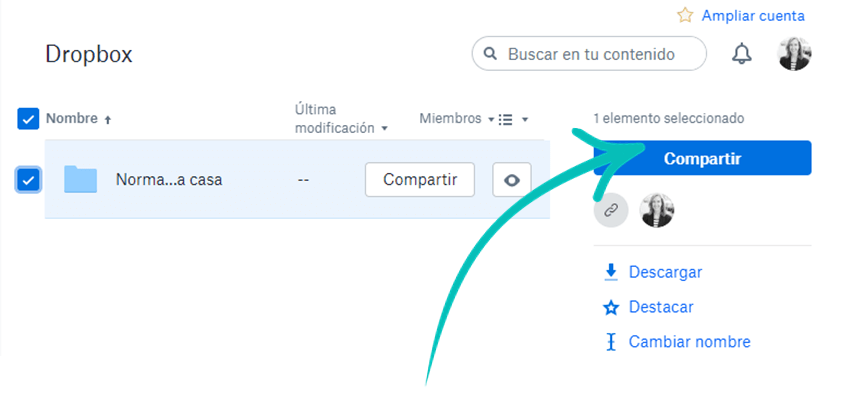Si al comunicarte con tus huéspedes quieres enviar un documento adjunto en las comunicaciones automáticas, con Smoobu puedes hacerlo. Aquí te explicamos cómo.
En primer lugar, te recordamos cómo crear una plantilla de correo y mensajes automáticos a tus huéspedes según te contamos aquí.
Dentro de la plantilla de correo puedes seleccionar añadir imágenes adjuntas desde tu ordenador:
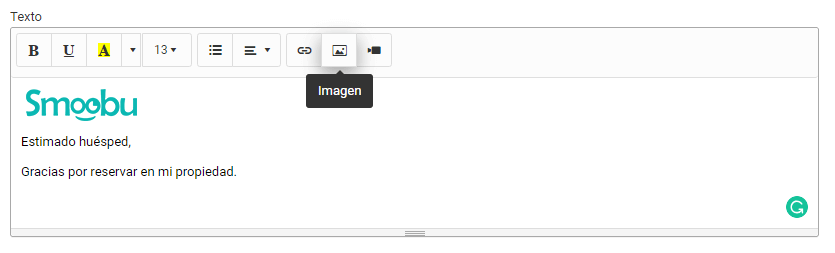
¿Qué hacer si quieres adjuntar otro tipo de documento que no sea una imagen, por ejemplo un archivo pdf.?
¡No te preocupes! También es posible.
Podrás adjuntar un archivo en forma de enlace desde una plataforma en la nube como Dropbox o Google Drive. Déjanos que te mostremos cómo.
- Abre tu cuenta en Dropbox, selecciona el archivo marcando la casilla y haz clic en Compartir

- Haz clic en Crear enlace
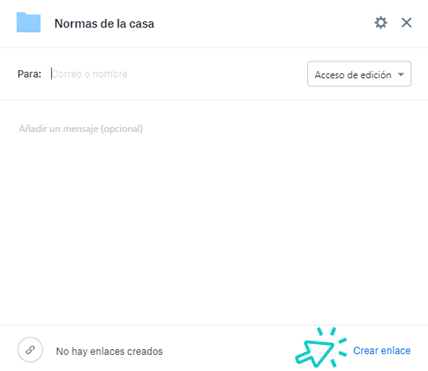
3. Después haz clic en Copiar enlace y tu enlace quedará copiado
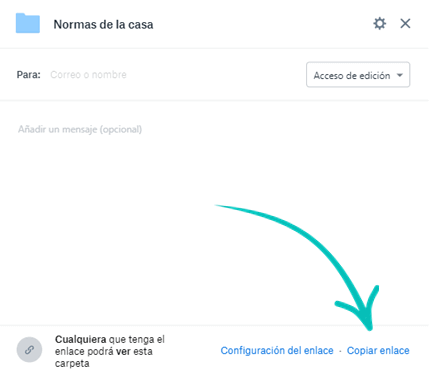
Volviendo a Smoobu, en la plantilla de correo, puedes pegar el enlace o adjuntarlo como Link según la imagen a continuación:
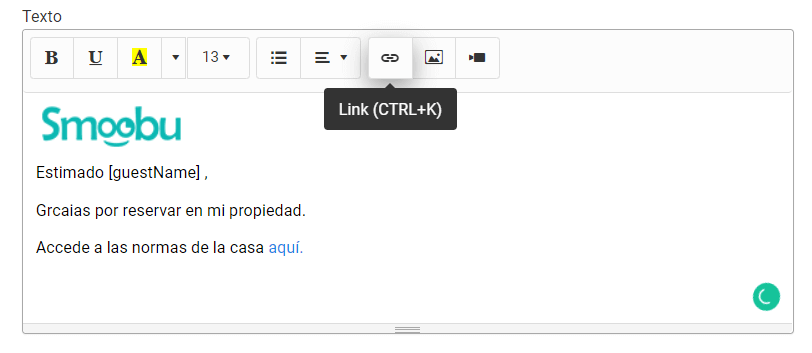
Tu archivo quedará de esta forma adjuntado en el correo que envíes a tus huéspedes.
¿Quieres saber cómo recopilar la información de tus huéspedes para el Check-in?
Sigue leyendo el siguiente post de nuestra Wiki.